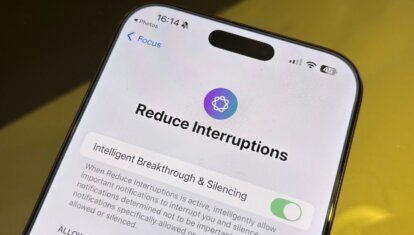Как добавить разделитель в док-панель macOS
macOS — несмотря на устоявшее мнение — одна из самых настраиваемых настольных операционных систем. В этом плане ОС от Apple может вполне успешно соперничать с Windows: пользователям стоит лишь изучить возможности «Терминала». Командная строка открывает пользователям поистине обширные возможности и позволяет получить доступ к многим скрытым настройкам.

Разделяем элементы в док-панели
Как продуктивно работать с Dock-панелью
Много ли приложений установлено на вашем Mac? Если вы активный и давний пользователь, то наверняка немало. Во всем этом многообразии можно довольно просто запутаться — особенно если вы предпочитаете хранить все необходимые приложения в Dock-панели. Если вы столкнулись с подобной проблемой, предлагаем решение — разделение приложений по категориям — и всё станет на свои места. Как это сделать?
Предлагаем подписаться на канал в «Яндекс.Дзен» и на наш новостной Telegram-канал AppleInsider.ru. Там много всего интересного.
На самом деле — несложно. С помощью простого трюка, мы добавим разделитель и, тем самым, распределим приложения по видам — здесь мессенджеры, тут рабочие приложения, браузеры и так далее.
Как добавить разделитель в Dock-панель?
Потребуется запустить приложение «Терминал» любым удобным способом.
В открывшемся окне вводим команду:
defaults write com.apple.dock persistent-apps -array-add ‘{«tile-type»=»spacer-tile»;}’; killall Dock
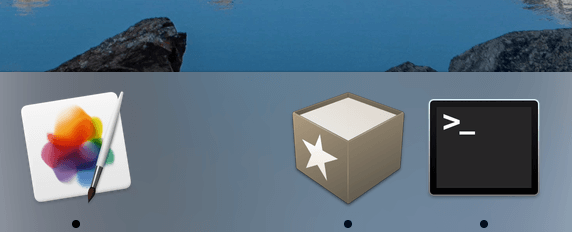
Как следствие — Dock-панель перезапустится, и мы сможем увидеть, что между приложениями появилось дополнительное пространство, которое можно перемещать на свое усмотрение.
Если «пустой» значок занимает слишком много места, есть команда для создания маленького варианта:
defaults write com.apple.dock persistent-apps -array-add ‘{«tile-type»=»small-spacer-tile»;}’; killall Dock
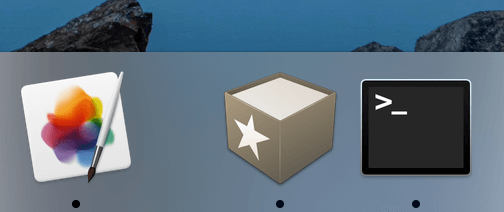
Если необходимо — значки можно добавить и в область справа. Способ аналогичный — команды разные.
Большие разделители
defaults write com.apple.dock persistent-others -array-add ‘{tile-data={}; tile-type=»spacer-tile»;}’; killall Dock
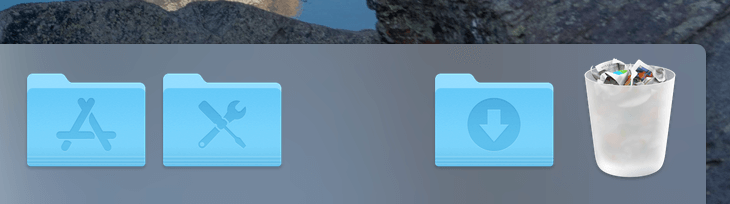
Маленькие разделители
defaults write com.apple.dock persistent-others -array-add ‘{tile-data={}; tile-type=»small-spacer-tile»;}’; killall Dock
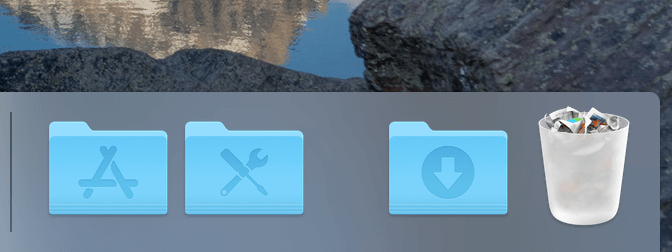
Используя этот метод, можно добавить несколько «пустых» значков в Dock-панель — позволяя распределить приложения по необходимым типам. Если разделители больше не нужны, их можно удалить — перенеся в корзину или задержав иконку над рабочим столом.